10 consejos para configurar tu privacidad en Facebook
Computer Hoy

Oculta tu perfil a Google
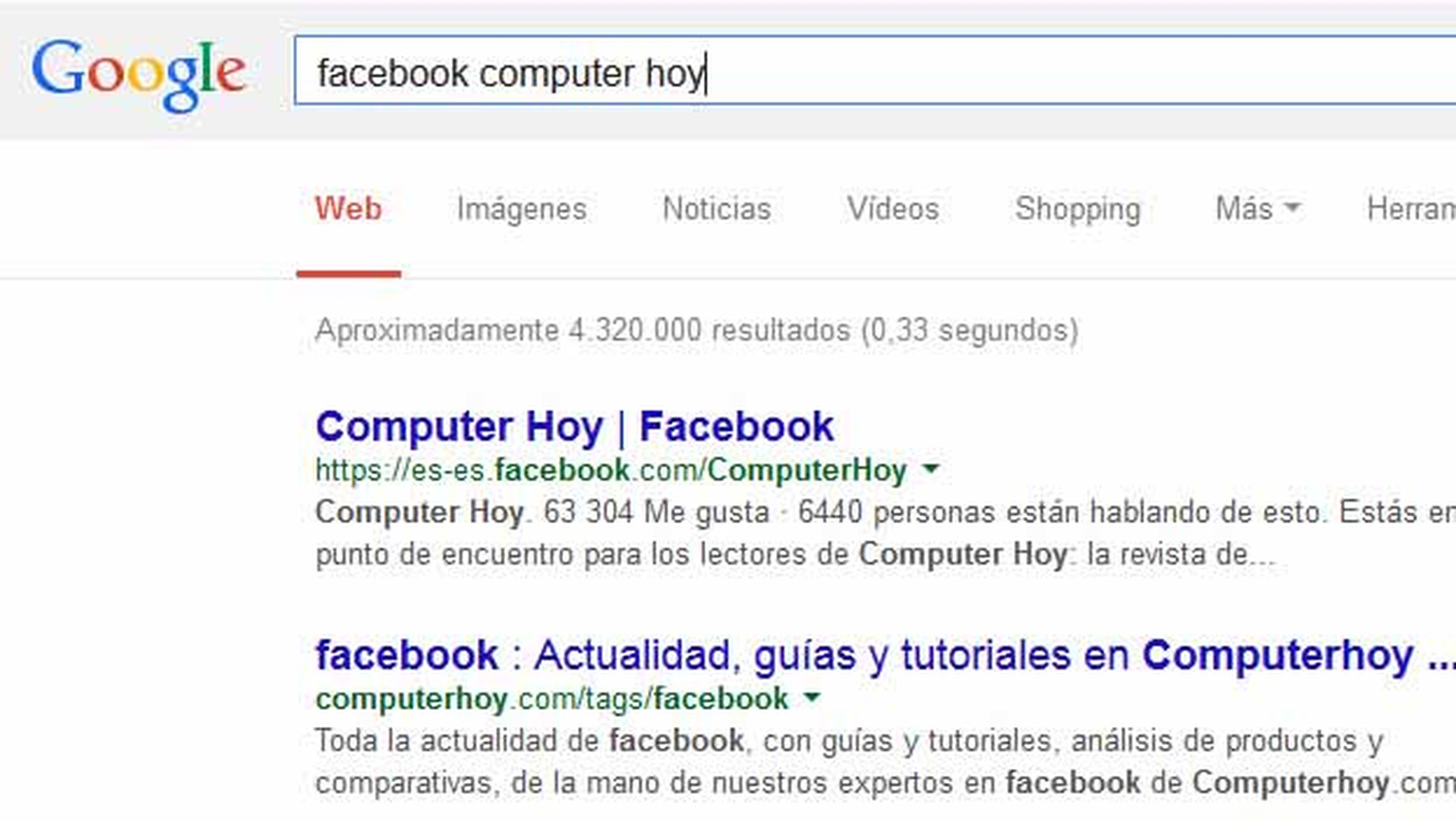
¿Cualquiera puede encontrar tu perfil de Facebook? Si no quieres que esto sea así, deberías limitar el acceso desde los buscadores. Para lograrlo, accede a tus ajustes de privacidad: así, en el PC pulsa sobre el candado de la barra azul, en Ver más y en Privacidad.
En el móvil pulsa sobre las líneas horizontales superiores (en un iPhone abajo a la derecha), y en Accesos directos de privacidad, Más opciones y Privacidad. Si hay un Sí junto a ¿Quieres que otros motores de búsqueda muestren el enlace de tu biografía? Pulsa en Editar y desactiva la casilla Permitir que otros motores de búsqueda muestren el enlace de tu biografía.
Twitea a través de Facebook

Si no todos tus amigos usan Facebook pero sí te siguen por Twitter, puedes vincular tu cuenta de Facebook con la de Twitter para no tener que escribirlo todo dos veces.
Abre en tu navegador la página de Facebook que te permite llevar a cado la vinculación con Twitter, y escribe tu nombre de usuario y contraseña.
Luego, sigue las instrucciones y escribe los datos de tu cuenta de Twitter. Tras determinar qué tipo de mensajes deben aparecer automáticamente en Twitter y pinchar directamente sobre Guardar cambios, se twitearán automáticamente tus publicaciones en Facebook.
No dejes que te etiqueten en fotografías
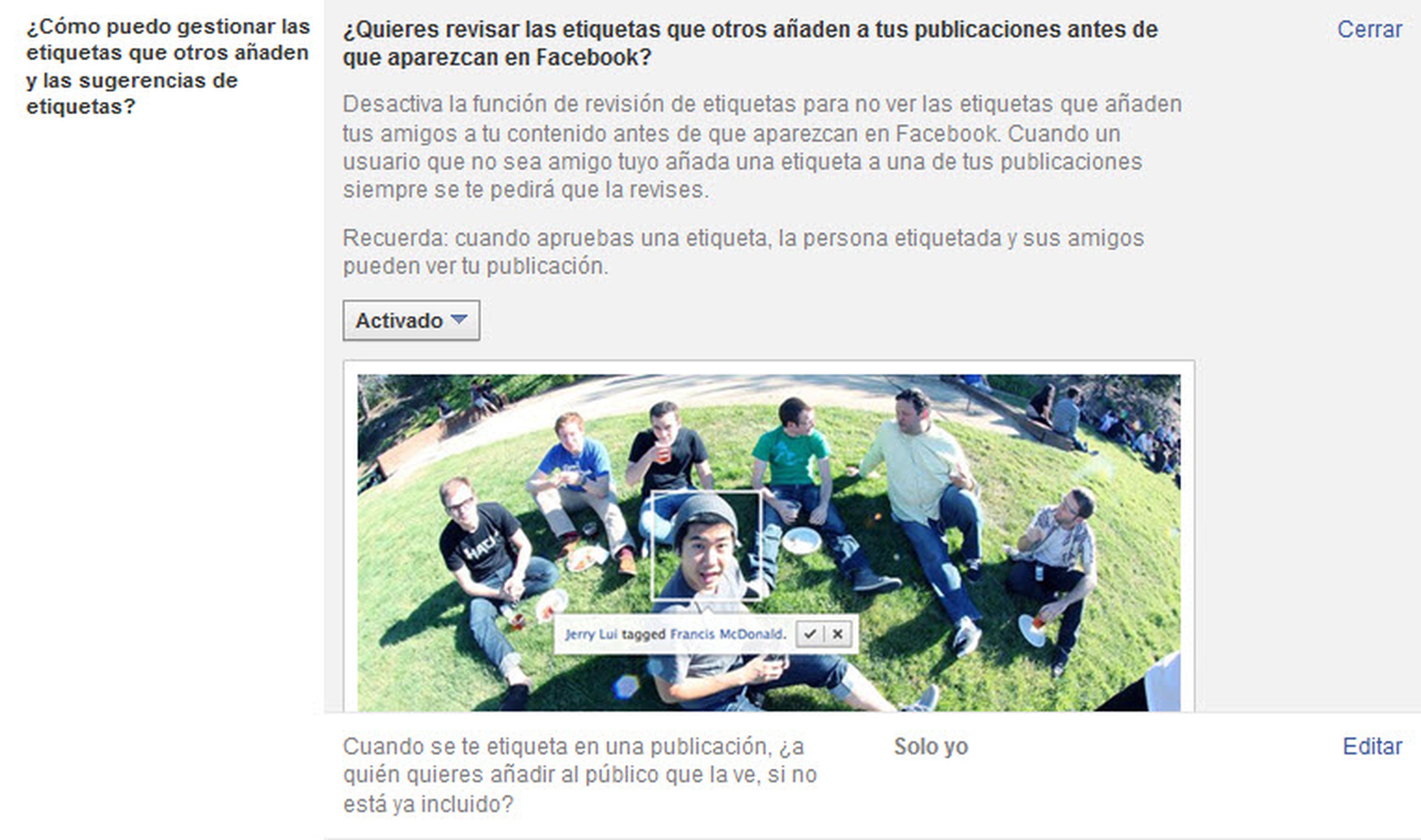
¿No quieres que nadie te etiquete en una de esas embarazosas fotos de la última fiesta? Entonces no tienes más que deshabilitarlo.
Desde el PC, pulsa sobre el pequeño triángulo que hay arriba a la derecha (en la barra azul) y elige Configuración. A la izquierda pulsa en Biografía y etiquetado.
Luego, desde el apartado ¿Quieres revisar las etiquetas que otros añaden a tus publicaciones antes de que aparezcan en Facebook?, pincha en Desactivado y luego en Activado.
En el móvil pulsa en Configuración de cuenta (Configuración en el iPhone) en Biografía y etiquetas. En la entrada que hemos mencionado, ajusta el selector en On.
Muestra tu información de contacto sólo a tus amigos
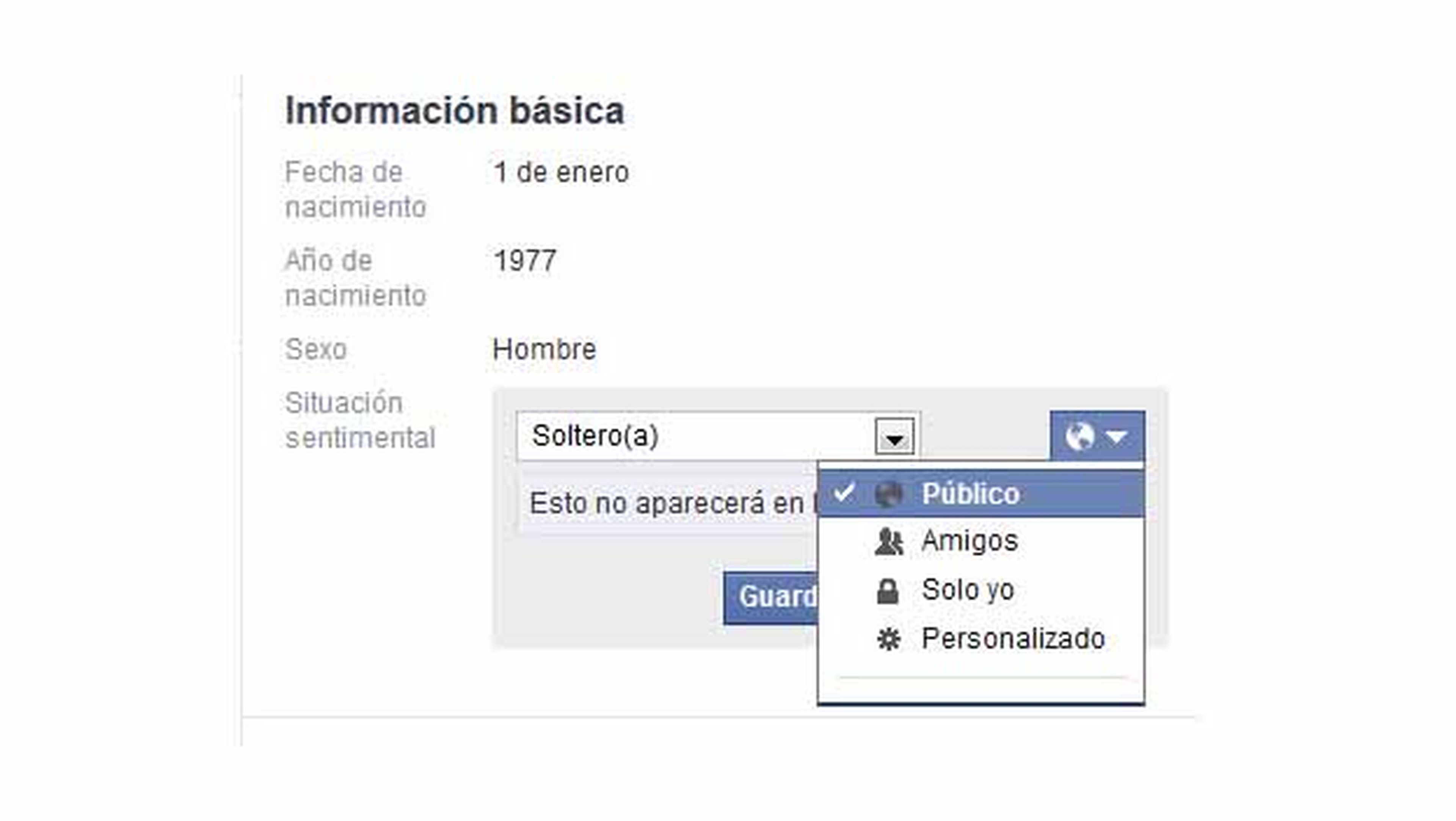
Si sólo le muestras tus datos de contacto a tus amigos, te protegerás de spammers y de publicidad. Si estás utilizando Facebook en el PC, pulsa sobre tu nombre (en la barra superior azul). En el apartado Información de contacto, pulsa sobre Editar y luego despliega las listas correspondientes para elegir la entrada Amigos.
En el iPhone pulsa en las líneas de abajo a la derecha y en Configuración, Actualizar información y Ver perfil. En teléfonos Android pulsa sobre las líneas superiores, en tu nombre, en la casilla de información, en el signo “+” y sobre Ver perfil. En ambos casos pulsa sobre los datos y elige quién puede verlos.
Decide quién puede ver tus publicaciones
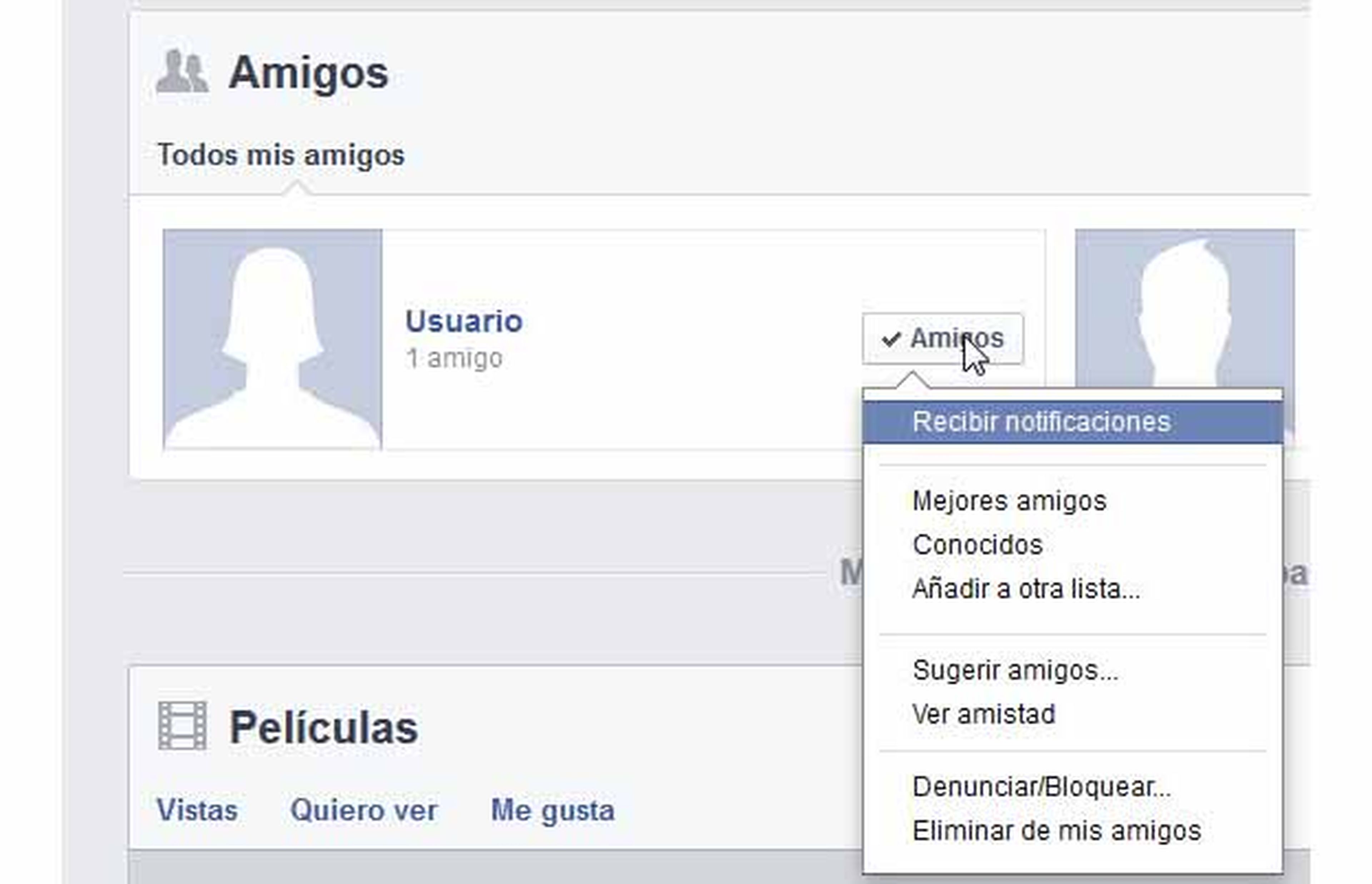
Seguro que entre tus contactos de Facebook no sólo están tus mejores amigos, sino también conocidos, familiares, compañeros de trabajo y puede que, incluso, tu jefe. Y seguro que no te interesa que alguno de ellos reciba y vea algunas de la cosas que publicas en tu muro de Facebook. Por ejemplo, quizá a tu familia no le interesen tus conversaciones laborales, por eso, una buena idea es organizar a tus amigos en listas y determinar quién pertenece, realmente, al círculo de amigos cercanos.
Accede a la página de Facebook desde el PC y pulsa sobre tu nombre y en Amigos. Haz click entonces en la casilla que hay a la derecha de cada nombre y, en el menú desplegable, elige si el amigo es uno de tus Mejores amigos o sólo un Conocido. Luego crea listas adicionales como, por ejemplo, “Compañeros de trabajo”, “Amigos de clase” o “Familiares”.
Para hacer esto, usa el menú Amigos y, para cada uno, elige Añadir a otra lista. Si la lista no existe aún, pulsa en Nueva lista y créala. Ahora, al escribir una publicación pulsa en Público y elige para quién va dirigido.
Marca de una sola vez todas tus publicaciones como “privadas"
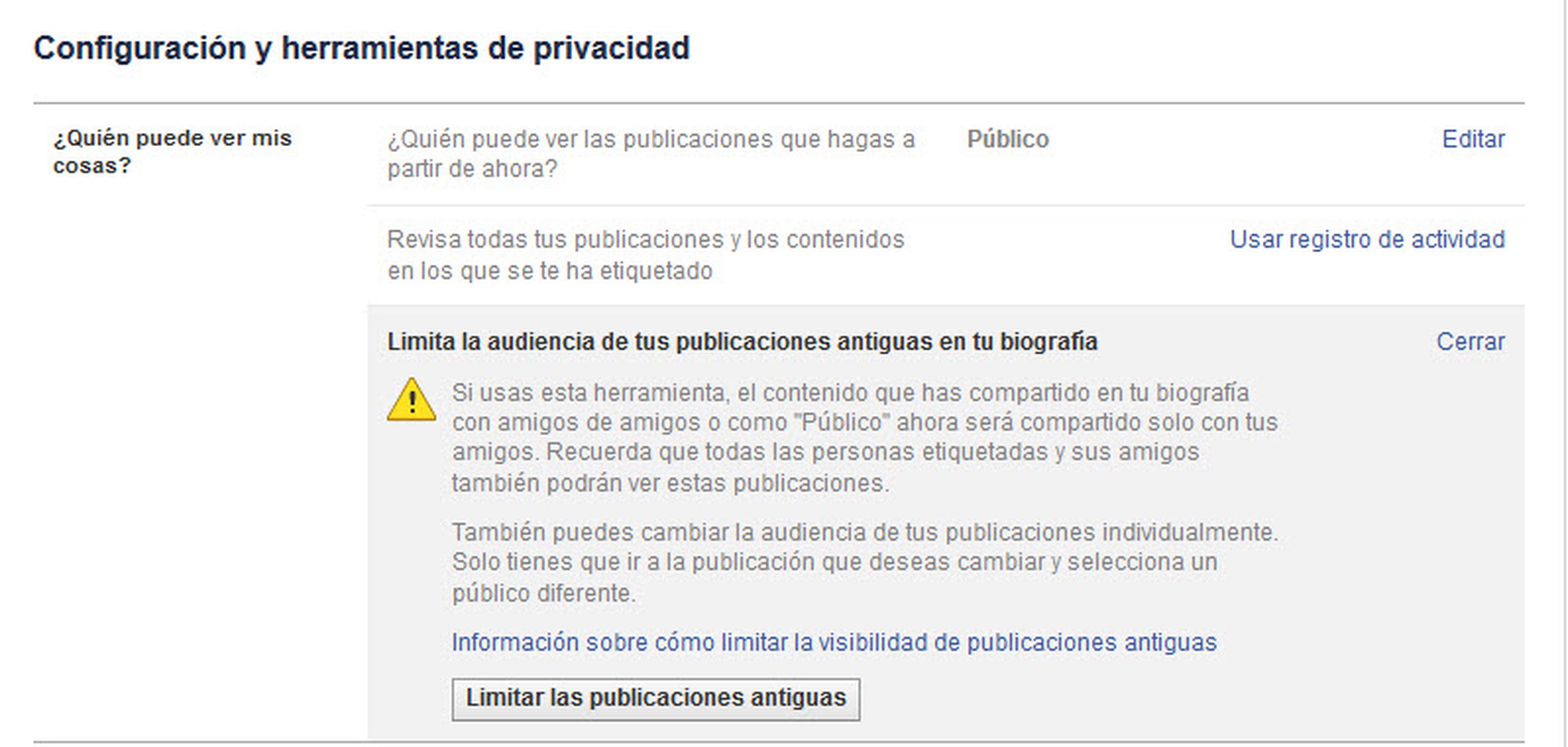
Desde su aparición, hasta hoy, Facebook quiere representar toda tu vida. Pero algunos posts antiguos son más bien embarazosos y realmente sólo adecuados para los amigos. En lugar de cambiar el estado de las publicaciones antiguas, puedes ocultarlas completamente del público.
Si estás usando el PC, pulsa sobre el candado de la parte superior derecha y elige Ver más y Privacidad. Desde el móvil, accede a Accesos directos de privacidad, pulsa en Más opciones y Privacidad. Luego elige ¿Quieres limitar el público de las publicaciones que has compartido con los amigos de tus amigos o que has hecho públicas? y decántate por Limitar las publicaciones antiguas. Ahora sólo tus amigos podrán leer las entradas antiguas. Si quieres, puedes liberar alguna de las entradas de forma manual e individual.
Impedir el acceso a Facebook a tus apps
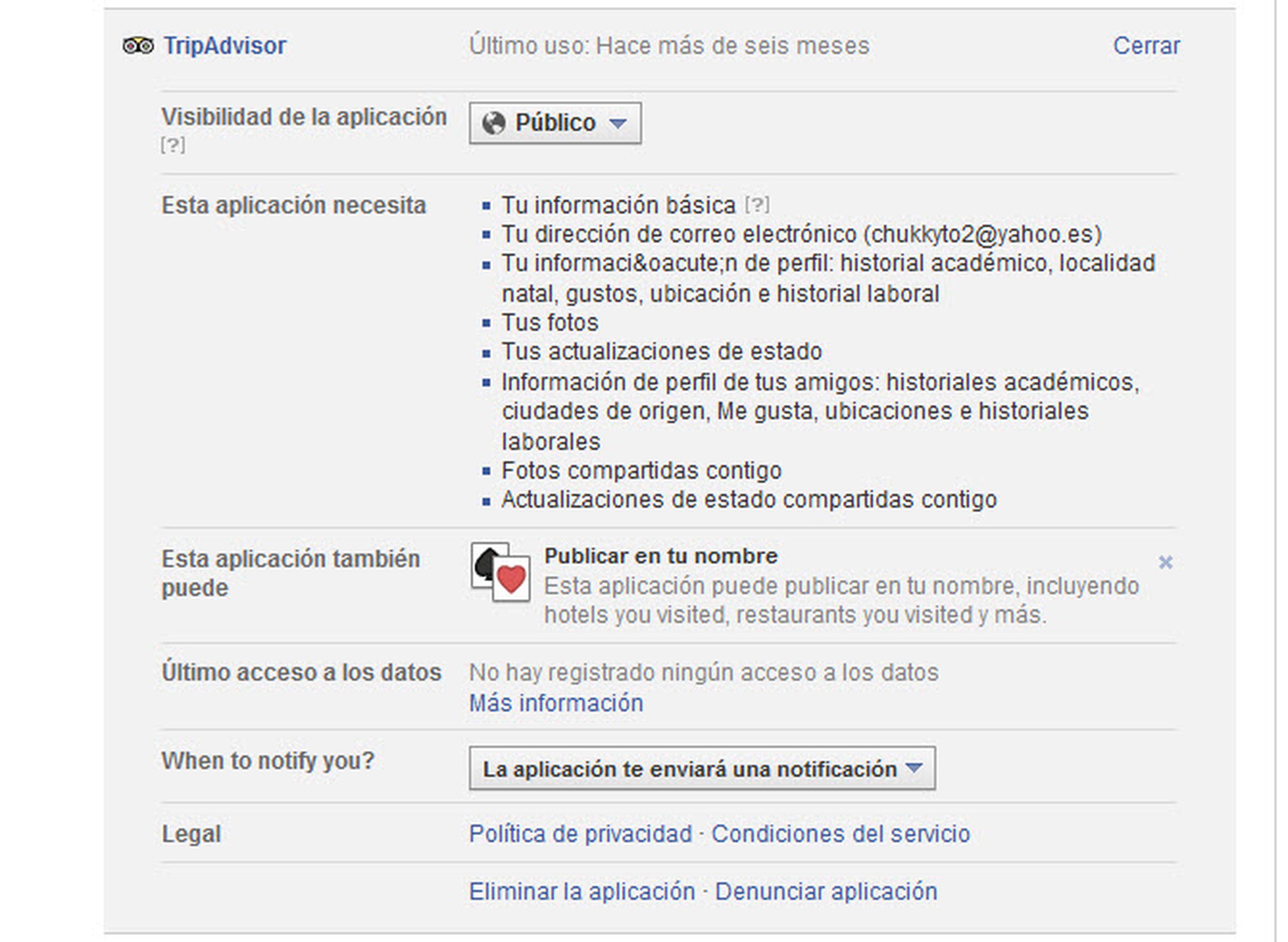
Muchas apps de smartphone requieren acceso a tu cuenta de Facebook pero, con frecuencia, esto no es realmente necesario. Para impedirlo, simplemente elimina esas apps en Facebook.
Desde el PC, pulsa sobre el pequeño triángulo de la barra azul y elige Configuración, Aplicaciones y en la entrada Editar que hay a la derecha del nombre de la app, en el apartado que aparece, pulsa Eliminar aplicación.
En Android, pulsa en las tres líneas y en Configuración de la cuenta, Aplicaciones, en la aplicación en cuestión y Eliminar. En el iPhone pulsa en las líneas en Configuración, Aplicaciones, en la app y en Eliminar aplicación.
Muestra tu relación sólo a tus amigos
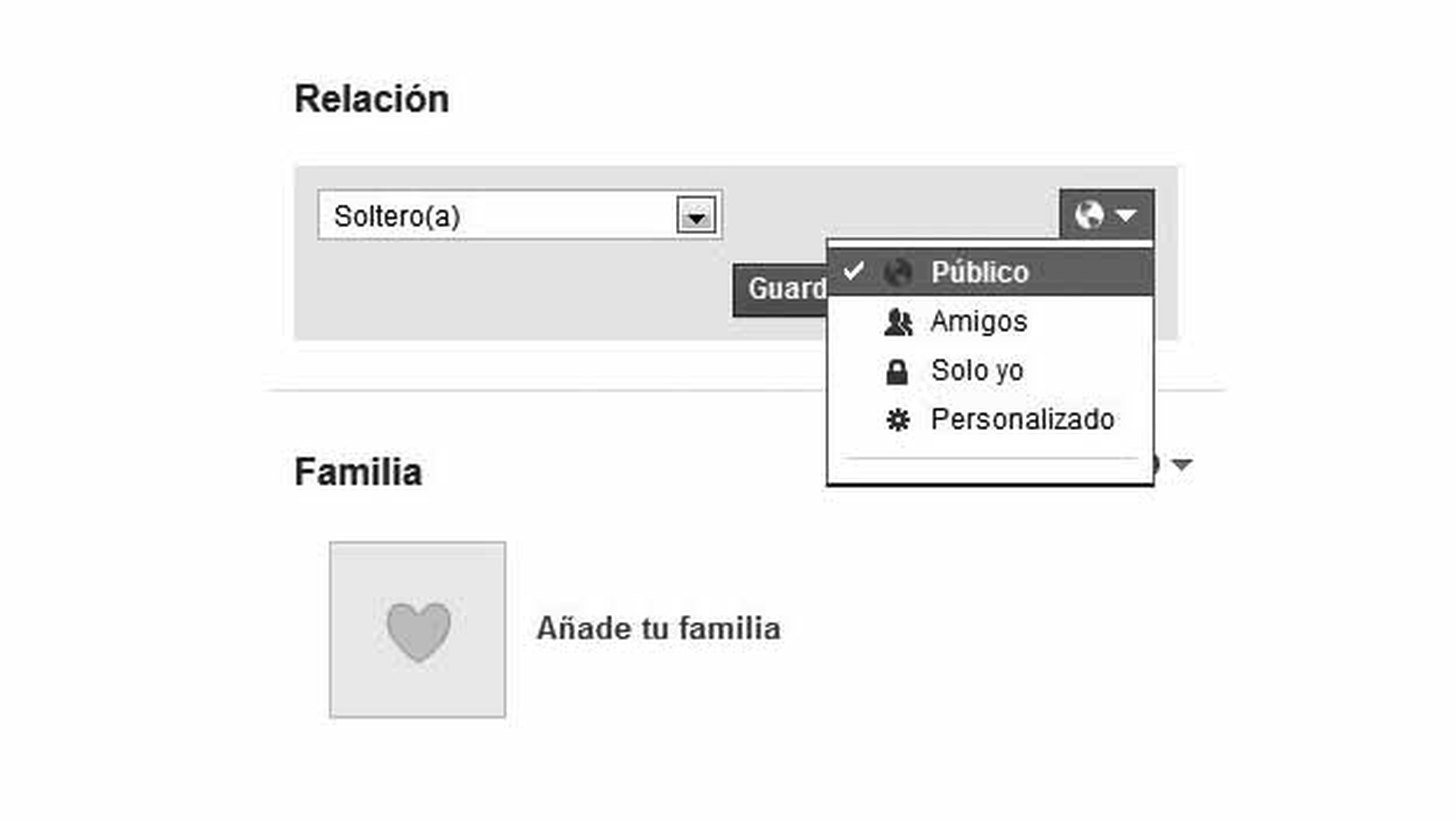
Si no estás interesado en que todos sepan cuál es el estado de tu relación, puedes limitar la visualización de este estado a, únicamente, tus amigos.
Si estás utilizando el PC, pulsa sobre tu nombre desde la barra de color azul de la parte superior. A continuación, pincha en Actualizar información y en la entrada Editar que hay al lado del apartado Relación. En la nueva ventana, pulsa sobre el icono de la esquina derecha y selecciona quién puede ver el estado de tu relación.
En la app del smartphone es similar. Si es Android, pulsa sobre las tres líneas, en tu nombre y en la casilla Información, luego sobre el signo “+” de la derecha y sobre Ver perfil. En el caso de un iPhone, pulsa en las tres líneas, en Configuración y en Ver perfil.
Oculta la lista de tus amigos
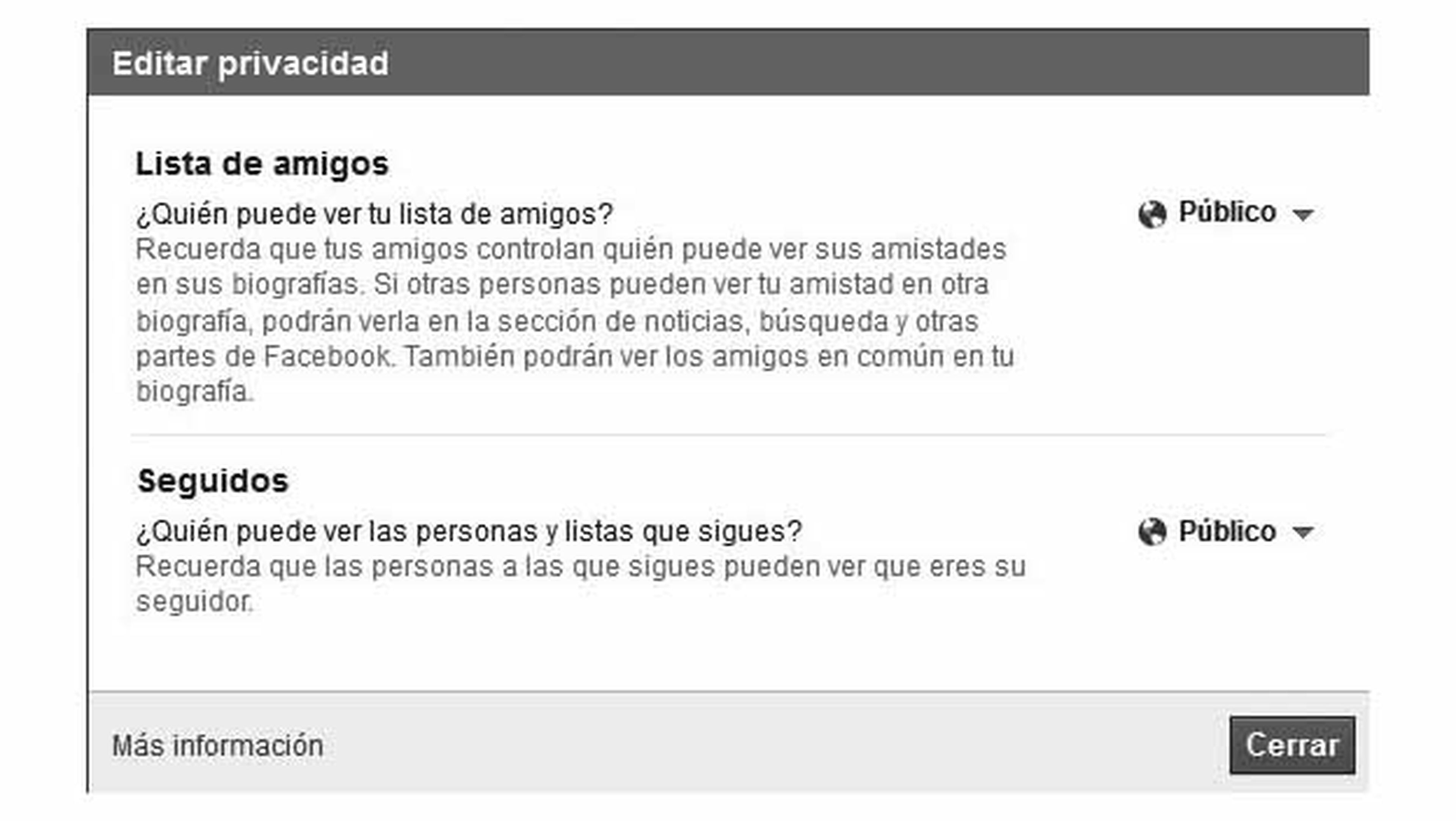
Sin amigos Facebook no es divertido, pero sin algo de privacidad tampoco. Así que a lo mejor no quieres pregonar a los cuatro vientos a quién conoces. Y eso se puede configurar, pero sólo en el navegador, no en la app de Facebook.
Desde el PC, pulsa sobre tu nombre, en la entrada Amigos y luego en el icono del lápiz que hay junto a +Buscar amigos. Pincha Editar privacidad y podrás elegir quién puede ver tu lista de amigos.
Ver todas las noticias de amigos y grupos
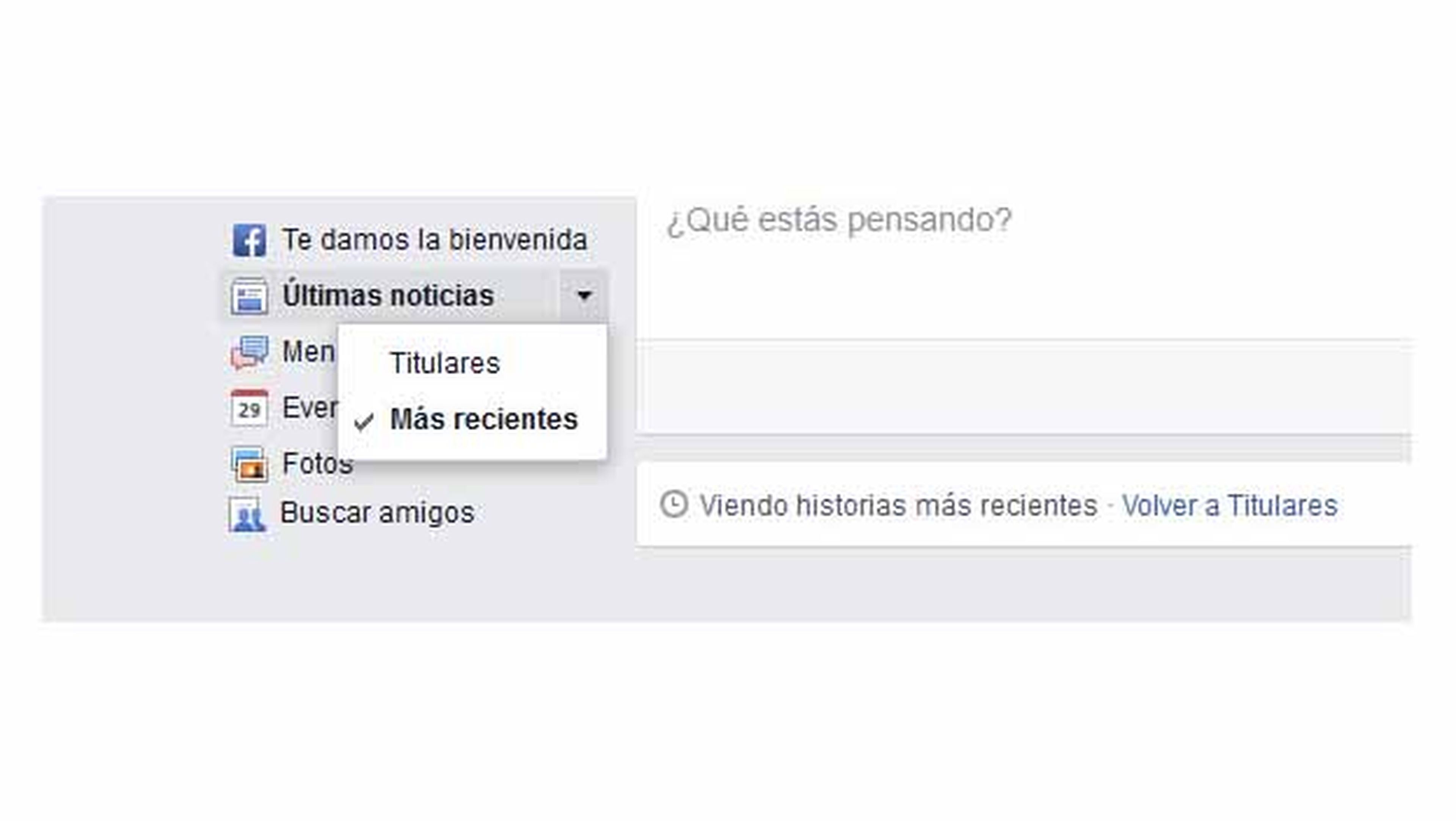
¿Te has preguntado porqué no ves nunca las noticias de algunos amigos? Esto es cosa de Facebook: las noticias correspondientes a aquellos amigos con los que interaccionas poco, no aparecen en tu página. Puedes cambiarlo de la siguiente manera:
Pulsa en Inicio, luego, desde la parte izquierda, despliega la lista que hay al lado de Últimas noticias. Selecciona entonces Más recientes para así poder ver todas las noticias, ordenadas por fecha. Para poder ver siempre las noticias de ciertos amigos o conocidos, has de agregarlos primero a la lista “Mejores amigos”, como describimos en el consejo número 5.
Por otro lado, si quieres acceder a las noticias de ciertos grupos, que no están entre tus mejores amigos, puedes hacerlo de esta otra manera: las listas de amigos marcadas como favoritos aparecen en la barra de la izquierda. Para convertir una lista de amigos en favorita, coloca el ratón sobre el título Amigos y, a su derecha, pulsa en Más. Luego haz click en el lápiz que hay al lado de aquellas listas (consulta el consejo 5) que quieres situar como favoritas, en la barra izquierda.
Conoce cómo trabajamos en Computerhoy.
